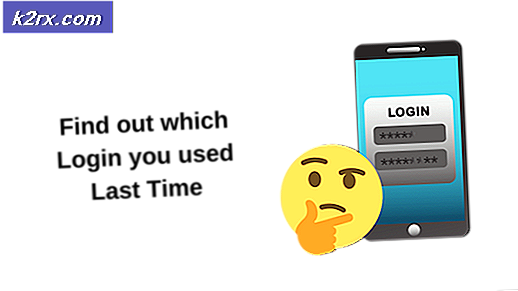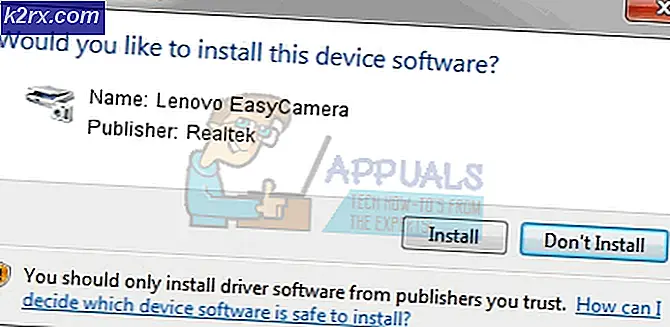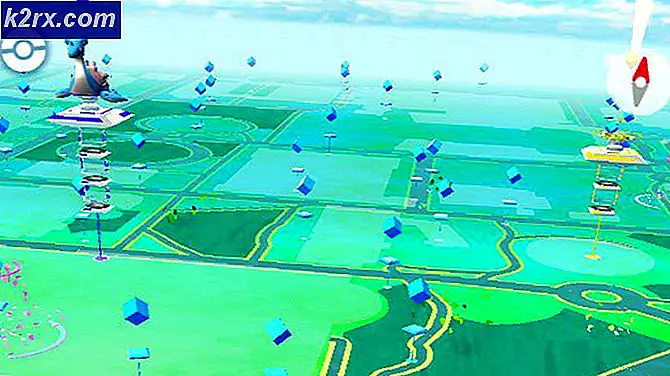Cara Menghapus Semua Email di Yahoo
Memiliki sejumlah besar kontak di Yahoo Mail Anda berarti Anda menerima banyak email setiap hari. Selain itu, pesan spam menyerang alamat email Anda setiap hari, meninggalkan ribuan email yang tidak diinginkan di kotak masuk Anda. Dan, ketika 2 hal ini digabungkan, Anda mendapatkan kotak masuk Yahoo Mail yang membanjiri dengan ribuan email yang tidak diinginkan.
Jadi, keputusan logis Anda adalah: Mari hapus semua email yang tidak diinginkan! Tapi, jika Anda memiliki ratusan atau mungkin ribuan email di kotak masuk Anda, itu akan memakan waktu loooong untuk menghapusnya secara manual. Untungnya, dalam artikel ini kami akan menjelaskan berbagai metode berbeda bagaimana Anda dapat menghapus semua email Yahoo sekaligus. Jadi, bersiap-siap untuk membersihkan kotak masuk email Anda yang berantakan.
Metode # 1: Hapus Semua Yahoo Mail Menggunakan Yahoo Mail - Klien Online
Cara pertama dan termudah untuk menghapus semua email Yahoo sekaligus adalah mencari semua email di folder masuk, memilih semuanya, dan menghapusnya. Berikut ini langkah-langkah detailnya.
- Pertama, buka Yahoo Mail Anda dan klik tombol Cari di kanan atas layar Anda.
- Klik pada panah drop - down, di sebelah kotak centang pertama di bilah Filter .
- Pilih Semua dari menu drop - down . Anda baru saja memilih semua email yang Anda terima.
- Sekarang, Anda dapat menghapusnya (dengan mengklik tombol Delete ), atau mengarsipkannya (dengan mengklik tombol Archive ).
Setelah melakukan metode ini, Yahoo Mail Anda akan benar-benar bersih.
Metode # 2: Hapus Semua Email Yahoo Menggunakan Thunderbird
Pengguna Manu di luar sana menggunakan Thunderbird sebagai klien email untuk akun email mereka. Jika Anda menggunakan Thunderbird untuk mengelola Yahoo Mail Anda di sini adalah langkah-langkah yang perlu Anda ambil untuk menghapus semua email Yahoo sekaligus.
Catatan: Jika Anda ingin menambahkan akun Yahoo Mail Anda ke klien email pihak ketiga (Thunderbird), Anda harus memperbolehkannya di akun Yahoo Anda. Jika tidak, Yahoo akan menolak untuk melakukan sinkronisasi dengan aplikasi Thunderbird Anda. Untuk mengaktifkannya, ikuti petunjuk di bawah ini.
- Buka Keamanan Akun Yahoo, dan hidupkan sakelar Izinkan aplikasi yang menggunakan masuk yang kurang aman .
Ketika Anda selesai dengan pengaturan, Anda mulai dengan langkah-langkah untuk menghapus surat.
TIP PRO: Jika masalahnya ada pada komputer Anda atau laptop / notebook, Anda harus mencoba menggunakan Perangkat Lunak Reimage Plus yang dapat memindai repositori dan mengganti file yang rusak dan hilang. Ini berfungsi dalam banyak kasus, di mana masalah ini berasal karena sistem yang rusak. Anda dapat mengunduh Reimage Plus dengan Mengklik di Sini- Tambahkan Yahoo Mail Anda di Thunderbird jika Anda belum melakukannya.
- Buka Thunderbird, pilih salah satu akun email Anda saat ini di panel kiri, dan klik Email di bagian Buat akun baru .
- Sekarang klik Lewati ini dan gunakan surel yang ada, dan ketik alamat surel dan kata sandi Yahoo Anda.
- Ketika Anda selesai, klik Lanjutkan .
- Ketika Anda memiliki Yahoo Mail Anda terhubung ke Thunderbird, masuk ke folder kotak masuk di panel kiri, dan klik tombol Dapatkan Pesan . Ini akan menyinkronkan Yahoo Mail Anda dengan Thunderbird. Namun, perlu diingat bahwa mengunduh semua header email Anda mungkin memerlukan waktu cukup lama, terutama jika Anda memiliki banyak pesan email.
- Saat Anda berada di Inbox, tekan Ctrl + A pada keyboard Anda untuk memilih semua email Anda di folder.
- Sekarang, tekan tombol Arsip jika Anda ingin mengarsipkan pesan. Atau, tekan tombol Hapus untuk menghapusnya secara permanen.
Bersiaplah untuk mengalami beberapa cegukan atau gagap saat proses penghapusan berlangsung. Namun, ketika selesai satu kali, folder kotak masuk Anda benar-benar bersih.
Metode # 3: Hapus Semua Email Yahoo Menggunakan Setiap Klien Email (Mail - Windows, Mailbox - Mac)
Bagi Anda yang tidak ingin menghapus email menggunakan Yahoo Mail di browser atau Thunderbird, Anda dapat melakukannya menggunakan klien email favorit Anda. Secara umum, prosedur ini sangat mirip dengan yang digunakan dalam metode Thunderbird. Pertama, Anda perlu menambahkan akun Yahoo Anda ke klien surel Anda dan biarkan sinkronisasi dengan server. Selanjutnya, Anda harus memilih semua email Anda di folder kotak masuk. Dan, langkah terakhir adalah menghapusnya atau mengarsipkannya dengan menekan tombol yang tepat.
Namun, untuk menghapus email Anda dari server Yahoo, Anda seharusnya telah mengaktifkan fitur Hapus Dari Server Saat Menghapus Secara Lokal pada klien email Anda. Sebagian besar klien email memiliki opsi ini secara default. Jika tidak, Anda dapat dengan cepat mengaktifkannya di pengaturan aplikasi.
Mail (klien email Windows 10 built-in)
- Setelah Anda selesai menyinkronkan email Yahoo Anda dengan klien Mail di Windows 10, klik tombol checkbox (nomor 1) di bagian atas layar Anda.
- Centang kotak masuk Kotak Masuk untuk memilih semua email Anda di folder kotak masuk .
- Sekarang klik tombol Delete atau Archive untuk melakukan tindakan yang Anda inginkan.
Kotak surat (macOS atau OS X klien surat bawaan)
- Setelah Anda mengatur Yahoo Mail di Mailbox, pilih folder Inbox .
- Klik Edit di bilah menu dan pilih Pilih Semua atau klik Tombol Perintah Mac ( ⌘ ) + A di keyboard.
- Sekarang, klik tombol Hapus untuk menghapus, atau Arsipkan untuk mengarsipkan email Anda.
Kata-kata Akhir
Saya pribadi menggunakan metode pertama untuk menghapus email Yahoo dari akun saya. Namun, Anda dapat melakukan yang paling sesuai dengan kebutuhan Anda. Jika Anda telah berhasil melakukan prosedur untuk menghapus semua email Yahoo Anda pada satu klien email, Anda akan dapat melakukannya pada hampir semua klien lain (Outlook, Klien eM). Jadi, saya kira Anda akhirnya memecahkan masalah Anda dengan terlalu banyak email di folder kotak masuk Yahoo Anda. Jangan ragu untuk berbagi dengan kami metode mana yang menurut Anda paling bermanfaat bagi Anda. Dan, beri tahu kami jika Anda menggunakan cara lain untuk menghapus beberapa email Yahoo sekaligus di bagian komentar di bawah ini.
TIP PRO: Jika masalahnya ada pada komputer Anda atau laptop / notebook, Anda harus mencoba menggunakan Perangkat Lunak Reimage Plus yang dapat memindai repositori dan mengganti file yang rusak dan hilang. Ini berfungsi dalam banyak kasus, di mana masalah ini berasal karena sistem yang rusak. Anda dapat mengunduh Reimage Plus dengan Mengklik di Sini